电脑无网络权限?5个实用解决方法
时间:2025-07-30 08:03:29 193浏览 收藏
从现在开始,努力学习吧!本文《电脑无网络访问权限?5个实用解决方法》主要讲解了等等相关知识点,我会在golang学习网中持续更新相关的系列文章,欢迎大家关注并积极留言建议。下面就先一起来看一下本篇正文内容吧,希望能帮到你!
在日常使用中,网络连接异常是经常遇到的问题,特别是当设备显示“无Internet访问权限”时,往往令人困扰。无论是无线Wi-Fi无法上网,还是有线网络连接失败,其实都有多种简单有效的方法可以尝试修复。本文将为你整理一套完整的排查与解决流程,助你迅速恢复网络畅通。

一、确认基础网络连接状态
首先应检查物理连接是否正常。若使用的是Wi-Fi,请确认已连接到正确的无线网络名称(SSID)。若为有线连接,则需检查网线是否插紧,路由器与电脑之间的接口是否接触良好。
点击任务栏右下角的网络图标,查看当前连接的Wi-Fi名称是否正确。
若信号弱或提示“未连接”,可尝试断开后重新输入密码连接。
对于台式机用户,建议更换网线接口或尝试另一根网线,排除接口损坏或线路故障的可能性。

二、升级网卡驱动程序
过时或损坏的网卡驱动可能导致网络无法正常使用。此时,借助驱动人生等专业工具进行驱动更新,是一种高效解决方案。
若尚未安装驱动人生,可通过官方渠道下载并完成安装。
启动软件后点击“扫描驱动”,系统将自动检测所有硬件设备的驱动状态。
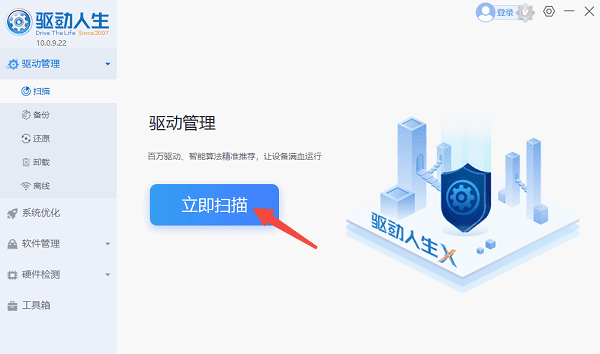
- 在扫描结果中定位到“网络适配器”或“网卡驱动”,选择升级驱动,按照向导完成最新版本驱动的安装。
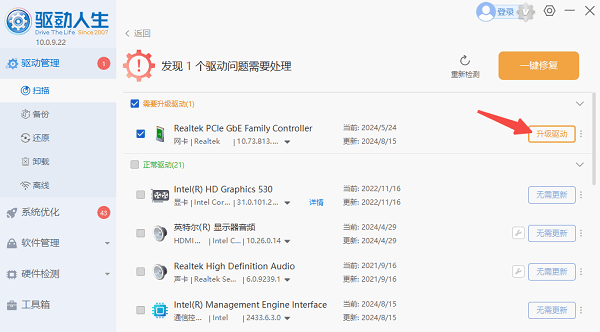
- 安装完成后务必重启计算机,随后测试网络是否恢复正常。
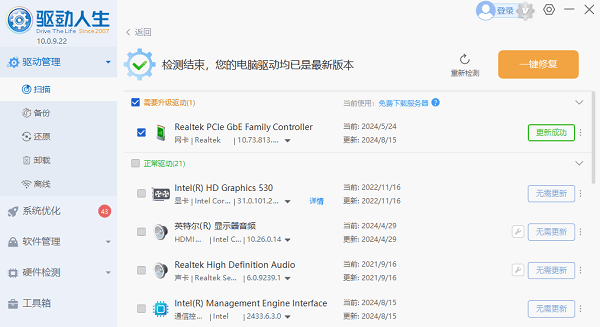
三、核实网络适配器配置
网络适配器若被禁用或出现异常,也会导致无法联网。因此需要检查其启用状态和运行情况。
进入控制面板,选择网络和共享中心,点击左侧的更改适配器设置。
找到当前使用的连接(如“Wi-Fi”或“以太网”),右键选择禁用,等待几秒后再右键选择启用,重启网络连接。
若适配器图标呈灰色,说明已被禁用,需手动启用。
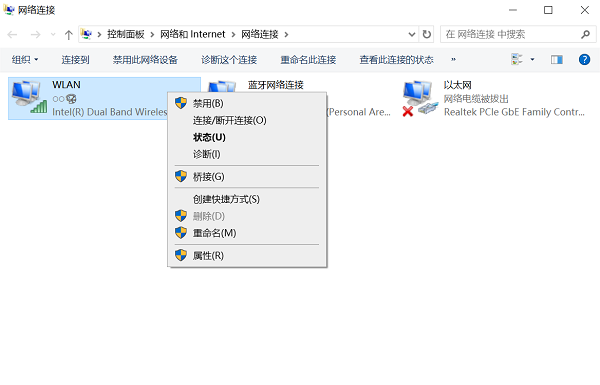
四、核对IP地址设置
错误的IP或DNS配置会导致设备无法获取网络资源。推荐设置为自动获取,以避免配置失误。
打开控制面板 > 网络和共享中心。
点击更改适配器设置,右键当前网络连接,选择属性。
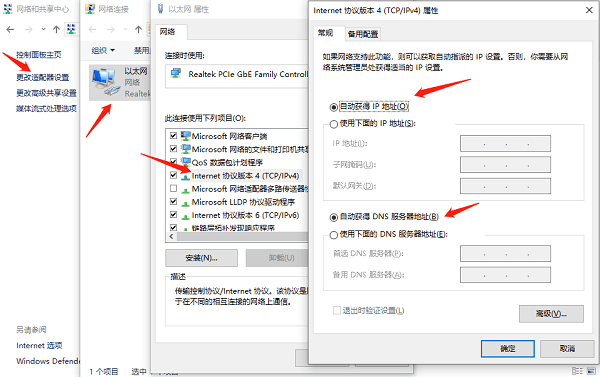
在属性窗口中,双击Internet协议版本4(TCP/IPv4),确保勾选了自动获得IP地址和自动获得DNS服务器地址。
保存设置后重新连接网络,观察是否恢复上网功能。
五、排查防火墙限制
系统自带的防火墙或第三方安全软件有时会误判网络行为,从而阻止正常上网。
进入控制面板,选择系统和安全,打开Windows Defender 防火墙。
在左侧菜单点击启用或关闭Windows Defender 防火墙。
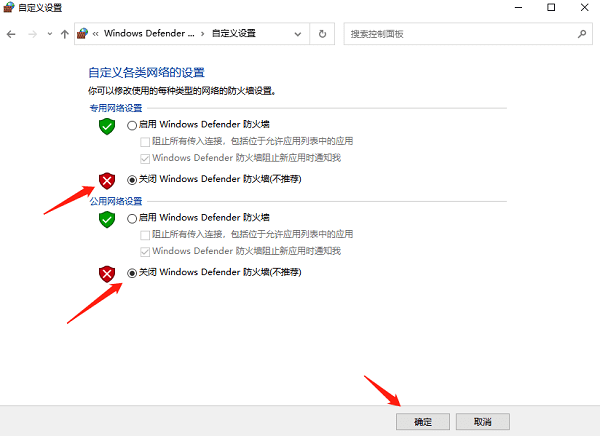
- 检查私有网络和公用网络的防火墙是否已开启。若已开启仍无法联网,可临时关闭防火墙测试,确认是否为拦截所致。测试后建议及时恢复开启以保障安全。
今天关于《电脑无网络权限?5个实用解决方法》的内容就介绍到这里了,是不是学起来一目了然!想要了解更多关于的内容请关注golang学习网公众号!
-
501 收藏
-
501 收藏
-
501 收藏
-
501 收藏
-
501 收藏
-
275 收藏
-
321 收藏
-
484 收藏
-
360 收藏
-
375 收藏
-
222 收藏
-
454 收藏
-
415 收藏
-
431 收藏
-
120 收藏
-
248 收藏
-
335 收藏
-

- 前端进阶之JavaScript设计模式
- 设计模式是开发人员在软件开发过程中面临一般问题时的解决方案,代表了最佳的实践。本课程的主打内容包括JS常见设计模式以及具体应用场景,打造一站式知识长龙服务,适合有JS基础的同学学习。
- 立即学习 543次学习
-

- GO语言核心编程课程
- 本课程采用真实案例,全面具体可落地,从理论到实践,一步一步将GO核心编程技术、编程思想、底层实现融会贯通,使学习者贴近时代脉搏,做IT互联网时代的弄潮儿。
- 立即学习 516次学习
-

- 简单聊聊mysql8与网络通信
- 如有问题加微信:Le-studyg;在课程中,我们将首先介绍MySQL8的新特性,包括性能优化、安全增强、新数据类型等,帮助学生快速熟悉MySQL8的最新功能。接着,我们将深入解析MySQL的网络通信机制,包括协议、连接管理、数据传输等,让
- 立即学习 500次学习
-

- JavaScript正则表达式基础与实战
- 在任何一门编程语言中,正则表达式,都是一项重要的知识,它提供了高效的字符串匹配与捕获机制,可以极大的简化程序设计。
- 立即学习 487次学习
-

- 从零制作响应式网站—Grid布局
- 本系列教程将展示从零制作一个假想的网络科技公司官网,分为导航,轮播,关于我们,成功案例,服务流程,团队介绍,数据部分,公司动态,底部信息等内容区块。网站整体采用CSSGrid布局,支持响应式,有流畅过渡和展现动画。
- 立即学习 485次学习
